Предварительное планирование презентации 17 Время доклада 18 Упражнение для самопроверки 20 Контрольное задание 20
| Вид материала | Доклад |
СодержаниеСитуации использования презентации Доклад в аудитории Навигатор слайдов Электронный раздаточный материал Печатный раздаточный материал |
- Контрольное задание Тематика и методические указания к его выполнению для студентов, 75.93kb.
- Контрольное задание представляет собой реферативное исследование возможностей автоматизации, 82.16kb.
- Урок в 11 класс по теме «Семейное право», 153.43kb.
- Методические указания по выполнению контрольного задания контрольное задание по темам, 515.04kb.
- Упражнение 1 Создание презентации с помощью мастера, 56.46kb.
- Методические указания к выполнению контрольного задания в форме реферата Контрольное, 272.86kb.
- Лекции и 9, 301.21kb.
- Контрольное задание по цсп. Задание №27, 38.81kb.
- Н. В. Гоголя «Мёртвые души». Предварительное домашнее задание: хорошее знание текста,, 37.82kb.
- Тема: Создание презентаций в PowerPoint, 191.67kb.
Ситуации использования презентации
На следующем шаге необходимо решить – в каких условиях будет использоваться создаваемая презентация. Дело в том, что обычно разработчик предполагает только один способ - выступление перед аудиторией.
Но возможны и другие способы использования презентации, расширяющие область использования программы PowerPoint.
Итак, Вы должны сразу запланировать - в какой из 4-х ситуаций Вы намереваетесь использовать свою презентацию:
- Проецирование слайдов на большой экран. Участники собрания (слушатели) следят за показом со своих мест.
- Участники собрания (слушатели) во время Вашего выступления видят на своих компьютерах Вашу презентацию. Вы даете пояснения (неважно, с помощью большого экрана или используя свой собственный компьютер). При этом Вы управляете показом словами, говоря: следующий слайд, на следующем слайде и т.д.
- Слушатели самостоятельно знакомятся с Вашей презентацией (без Ваших комментариев и без Вашего присутствия).
- Материалы презентация будут напечатаны на принтере.
Поясним их:
- Ситуация № 1 – доклад, отчет, лекция, ознакомительный урок.
- Ситуация № 2 – семинар, урок, .
- Ситуация № 3 – презентация в роли раздаточного (электронного) материала (самотестирование, повторение материала, описание предстоящей лабораторной работы, справочные материалы).
- Ситуация № 4 - Слайды презентации с самого начала создаются в качестве будущих печатных раздаточных материалов, то есть программа PowerPoint используется в качестве аналога программ Word, Publisher, PageMaker и другим редакторам печатных документов.
Соответственно меняются требования к подготовке материалов. Рассмотрим их на следующих страницах.
Доклад в аудитории
В Ситуации № 1 (доклад) - наиболее частая ситуация! - только вы решаете, что показывать, в какой последовательности. Даже если вы не предусмотрели в презентации средства ветвления презентации, то вы можете с помощью Навигатора слайдов в ходе презентации вызвать любой слайд, не обязательно следующий или предыдущий.
( Навигатор слайдов - это меню, которое можно вызвать непосредственно в ходе показа; оно предоставляется самой программой PowerPoint и не требует от вас создания гиперссылок)
Поэтому не выдвигается требований к тому, чтобы средства «навигации» по слайдам были бы интуитивно понятны слушателям.
Однако необходимо учитывать расстояние от слушателя (зрителя) до экрана.
Вы можете использовать старый театральный принцип: «предмет, меньший, чем спичечный коробок, из зала не виден». Это означает, что вы не можете делать слишком мелкий текст на слайдах, поскольку он не будет виден слушателям.
Более того, вы должны учитывать особенности восприятия вашего доклада: аудитория не проявляет энтузиазма. Как правило, никто не заинтересован вчитываться в текст на ваших слайдах и всматриваться в мелкие иллюстрации.
Следовательно, вы должны ограничить количество текста на каждом слайде и должны очень четко структурировать ваш материал. На слайды вы должны помещать только опорные тезисы вашего выступления, которые вы будете в ходе выступления раскрывать и развивать. Ваши слушатели не могут вернуться к материалу, который они пропустили.
Анимация появления объектов полезна как способ поэтапного предъявления ваших утверждений.
Семинар
Ситуация № 2 (Семинар, урок) как мы уже говорили, предполагает, что слушатели видят на своих компьютерах вашу презентацию и управляют ею.
Прежде всего это значит, что слушатели сидят ближе к экрану, а, значит, могут вчитываться в ваш текст. Поэтому текст вы можете делать более мелким, и можете располагать на слайдах больше текста. Однако, это не означает, что вы можете уделять структурированию меньше внимания!
Речь идет просто о том, что вы можете давать какие-то пояснения непосредственно на слайде - возможность, которой вы, вообще говоря, лишены в Ситуации № 1.
Уделите больше внимания созданию навигации по презентации. Требования – более жесткие, чем в предыдущем случае, поскольку управлять презентацией должны теперь ваши слушатели, а не её автор, знающий все нюансы.
Преимущества и недостатки использования презентации в варианте Семинар, как ни удивительно, слиты воедино.
Преимущества - слушатели находятся в более комфортной обстановке (вы, наверное, замечали, что одно дело что-то показать ученику на доске, и совсем другое дело - показать непосредственно у него в тетради?). Вовлеченность слушателя в ваш рассказ - намного больше, чем если бы показ шел "на доске".
С другой стороны - показ на большом экране (лекционный показ) - гораздо более официален, требует от слушателей больше собранности, чем показ презентации на их рабочих местах. То есть просто по месту предъявления презентации вы более отстранены от аудитории, а потому более авторитарны.(Не всегда авторитарность и авторитетность - синонимы). Слушатели в этой ситуации - более собраны!
Тут-то вам и нужны ваши знания о целевой аудитории - вы решаете, какой из способов показа позволит вам более эффективно провести презентацию.
Несомненно, преимуществом является возможность для слушателя вернуться назад, к пропущенному или недопонятому слайду, не отрывая остальных от общения с вами. В случае необходимости слушатель может сделать несколько шагов вперед. Таким образом, достигается то, что называется асинхронным обучением.
Практика показала, что этот способ проведения занятия (правда, опробовано-то на взрослых!) очень эффективен в группах со смешанным уровнем начальной подготовки! Относительно "слабые" идут вместе с вами, а относительно "сильные" успевают следить за ходом вашей мысли, но могут также заниматься чем-то другим параллельно. В результате вам не требуется предпринимать никаких дополнительных мер, чтобы удержать управление группой.
Правда, не исключено, что тут есть связь с манерой ведения занятия самого преподавателя. То есть одному преподавателю возможность "демократии" в группе облегчает управление группой, а другому - категорически мешает. Ну так этот другой должен просто не использовать Ситуацию № 2, вот и всё!
Автор думает, что если вы планируете делать презентацию для такого использования, то вам имеет смысл предусмотреть некоторую избыточность материала: "сильным" нужно иметь, чем заняться.
Это могут быть дополнительные слайды, вызываемые с помощью гиперссылок, или просто пропускаемые слайды (с дополнительным материалом).
Электронный раздаточный материал
Следующим шагом в направлении увеличения самостоятельности работы c презентацией является презентация изначально нацеленная на то, чтобы использоваться слушателями самостоятельно.
Это может быть краткий курс повторения чего-либо, дополнительные материалы и так далее.
Точно так же могут использоваться ваш презентации, сделанные в качестве конспектов к вашим выступлениям в аудитории. То есть одна и та же презентация вполне может выступать в качестве и материала для доклада и в качестве раздаточного электронного пособия. Просто вы, когда будете делать эту презентацию, должны учитывать обе возможности.
В случае, когда вы отдаете презентацию слушателям для самостоятельной работы, вы уже не можете вмешиваться в работу слушателя с презентацией.
Навигация должна быть интуитивно понятной, все ненужные разветвления должны быть заблокированы.
Тексты и иллюстрации должны быть выверены так, чтобы не возникало лишних вопросов. Такая презентация может быть снабжена дополнительным печатным материалом, который вы приготовите в редакторе Word или в другом текстовом редакторе).
При этом текст на слайде может быть содержаться в сравнительно больших количествах, шрифт может быть мелким.
Таким образом, требования к возможности самостоятельной работы с презентацией нарастают в последовательности:
- Доклад
- Семинар
- Раздаточный материал
Печатный раздаточный материал
Ну и, наконец, программа PowerPoint может использоваться для создания печатных раздаточных материалов.
- Способов для этого существует много. Самый простой - отдать команду распечатать слайды, после чего вы будете иметь каждый слайд на отдельной странице.
- Второй способ - экспортировать презентацию в редактор Word, а дальше поступать обычным способом...
- Третий способ - сохранить слайд (слайды) в качестве рисунков.
- Четвертый способ - просто сделать "снимок экрана" (screenshot).
На этом рисунке изображен фрагмент презентации по инструментам рисования в PowerPoint.
Презентация была сделана так, что могла использоваться и на Семинаре и в качестве электронного пособия для самостоятельного повторения. (Не планировалась для использования в качестве лекционной!)
Вместе с тем некоторые определения и пояснения слушателям было бы удобно иметь в качестве распечаток.
Мы видим пример такой распечатки.
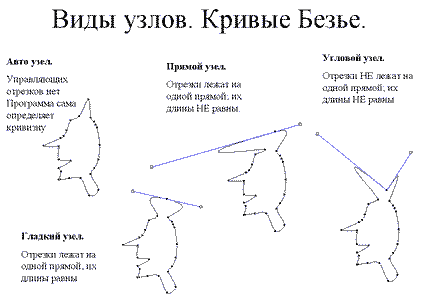
Программа PowerPoint может использоваться и для создания своеобразных коллажей.
Здесь приведен простенький коллаж, сделанный средствами PowerPoint (правда, облака "изготовлены" в программе Adobe Photoshop с помощью простой стандартной процедуры).

Такой коллаж может служить обложкой для реферата.
На этом примере видно, что можно сделать симпатичную поздравительную открытку к празднику 8 марта, пригласительный билет и другие вещи.
Особый интерес вызывает создание схем, которые очень трудно изготовить в MS Word. На рисунке ниже показан реально существующий раздаточный материал по работе с программой Adobe Photoshop.
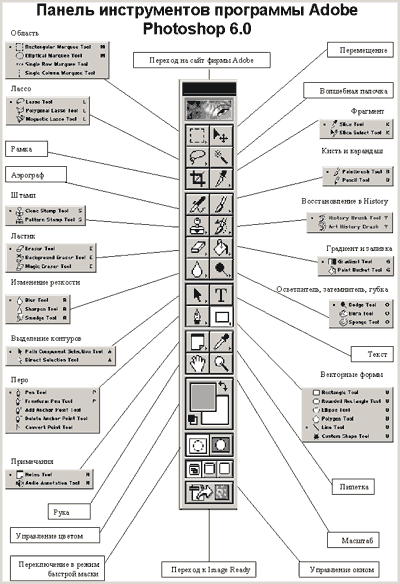
Изображения элементов панели инструментов, конечно, изготовлены с помощью "скриншотов".
А вот размещение их на листе, создание и размещение подписей, а также указательных надписей - составляло задачу практически неразрешимую в редакторе MS Word, и легко решаемую с помощью программы PowerPoint.
Рисунок сознательно приведен таким большим, чтобы дать вам представление о способностях программы PowerPoint к довольно тонкой верстке.
